如何使用 Xray 和 Jira 创建和管理测试用例

Sérgio Freire
Xray 解决方案架构和测试推广主管
关于如何编写、指定、整理和执行测试用例的分步说明
时间
8 分钟阅读。在一个会话(两个小时)内完成
观众
您刚开始接触 Xray 测试管理。您已经创建一个项目,想要学习如何编写、指定、组织和执行测试用例。
先决条件
您已在 Jira 实例中安装 Xray。单击此处开始使用 Xray for Jira。
您已创建 Xray,或已将 Xray 添加到项目中。
您有一个活动的 Jira 项目,并且安装和配置了 GitLab 应用。单击此处开始使用 Jira。
什么是测试?
测试是对测试想法/场景的一种抽象,也是验证/确认相关要求的一种方法。它可以是一项或多项检查、一个实验,或者一项旨在获取测试目标质量属性相关信息的调查。
传统的手动测试包括一系列步骤以及各种条件或变量、测试输入和预期结果。它旨在确定系统内一段代码的质量、性能和/或可靠性。
通常,测试目标的每个要求或目的都应至少完成一项测试。
测试成功与否是通过比较预期结果和实际结果来确定的。
测试可以是:
- 脚本化测试(例如测试用例或自动化测试)或探索性测试
- 使用 Gherkin 指定(场景)
- 手动或通过自动化执行
- 链接到/涵盖一项或多项要求
- 与任何其他 Jira 问题类型一样,您可以为它添加标签、设置优先级、分配给组件以及添加评论
一般而言,测试和测试工作无法确保质量。它们只提供质量的相关信息。
实现 100% 覆盖不太现实。添加更多测试并不能确保更好地了解重要的质量信息。
通常情况下,最好着重评估利益相关者关注的问题,考虑相关风险,并根据这些指标来指定和执行测试。
缺陷是无法避免的。其中的关键在于了解什么是有价值的,这样测试便能重点关注对这些价值有威胁的因素。
Xray 中的测试流程
通过 Xray,您可以规划、设计和执行测试,以及生成测试报告。Xray 在此过程中使用特定的 Jira 事务类型。
在每个测试阶段,您都可以使用以下事务:
- 规划阶段:测试计划事务
- 设计阶段:使用前提条件和测试事务类型定义规范。测试的组织可以使用测试集来定义
- 执行阶段:测试执行事务
- 报告阶段:使用 Jira Software 工具测试执行事务,包括内置的需求覆盖率报告和自定义事务
首先,向小项目中添加测试很有用。您可以使用测试事务以便根据需求来创建测试,并执行临时、计划外的测试运行。操作方法如下:
第 1 步:如何编写和指定测试
测试类型
有三种默认的测试类型:
- Cucumber:使用业务可读域和特定语言 (Gharkin) 编写测试
- 常规:没有步骤的非结构化测试。这是一种抽象和了解传统自动化测试或探索性测试的方法
- 手动:由脚本化的步骤列表构成的传统测试用例
每种测试类型都有以下三种测试之一:
- Gherkin
- 非结构化
- 步骤
您可以在 Xray 测试中执行的操作:
- 创建
- 编辑
- 复制
创建
要创建新的测试事务,请按以下步骤操作:
第 1 步:单击屏幕顶部的创建事务以打开创建事务对话框/页面。

第 2 步:选择项目。为事务类型选择测试。
第 3 步:输入测试的摘要,并至少填写所有标有星号的必填字段。
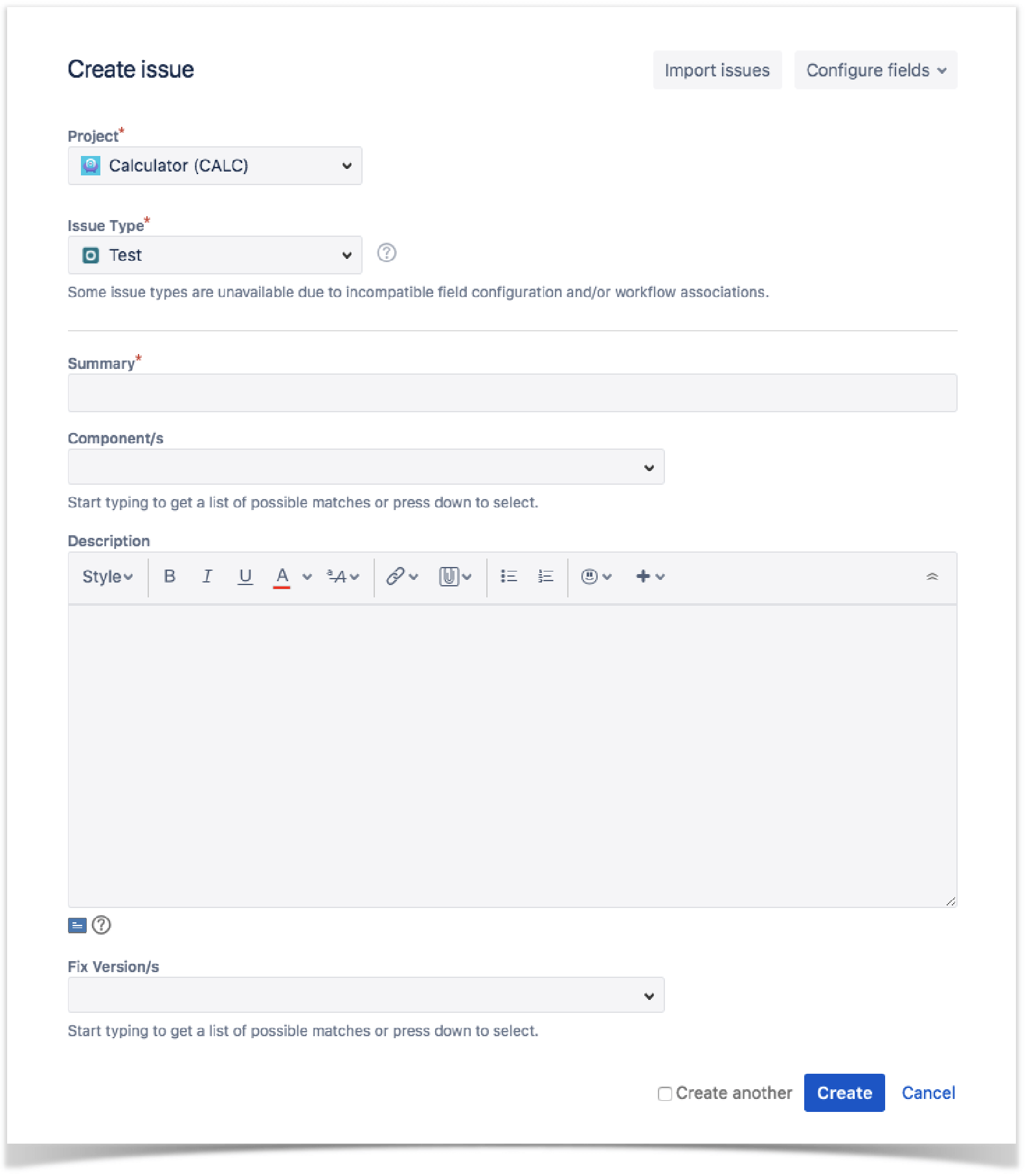
第 4 步:对测试的内容感到满意时,单击创建按钮。
第 2 步:如何组织测试
组织测试是日常测试活动的关键部分。由于您可能一开始就要执行大量测试,且测试可能会随着时间的推移而增多,因此以适合自己的有效方式来组织测试变得非常重要。
Xray 提供两种不同的测试组织方式:
- 使用测试集事务
- 使用测试存储库
测试集是一种用于创建不同测试组的简单方法,因为它是测试的简易列表。您可以根据需要创建尽可能多的测试集,且一个测试可以包含在多个测试集中。如果您想充分控制某些测试组,测试集则是理想的选择。
创建测试集
要创建新的测试集事务,请按以下步骤操作:
第 1 步:单击屏幕顶部的创建事务以打开创建事务对话框/页面。
第 2 步:选择项目,然后为事务类型选择测试集。
第 3 步:输入测试的摘要,并至少填写所有标有星号的必填字段。
第 4 步:对测试集的内容感到满意时,单击创建按钮。
测试存储库是项目级别的树状组织结构。它允许您在文件夹和子文件夹中按层次结构组织测试。此文件夹概念在某些工具中很常见,类似于计算机操作系统中的文件组织。
创建测试存储库
要创建测试存储库,请创建一个新文件夹:
第 1 步:单击父文件夹。
第 2 步:单击位于文件夹部分顶部的添加图标。
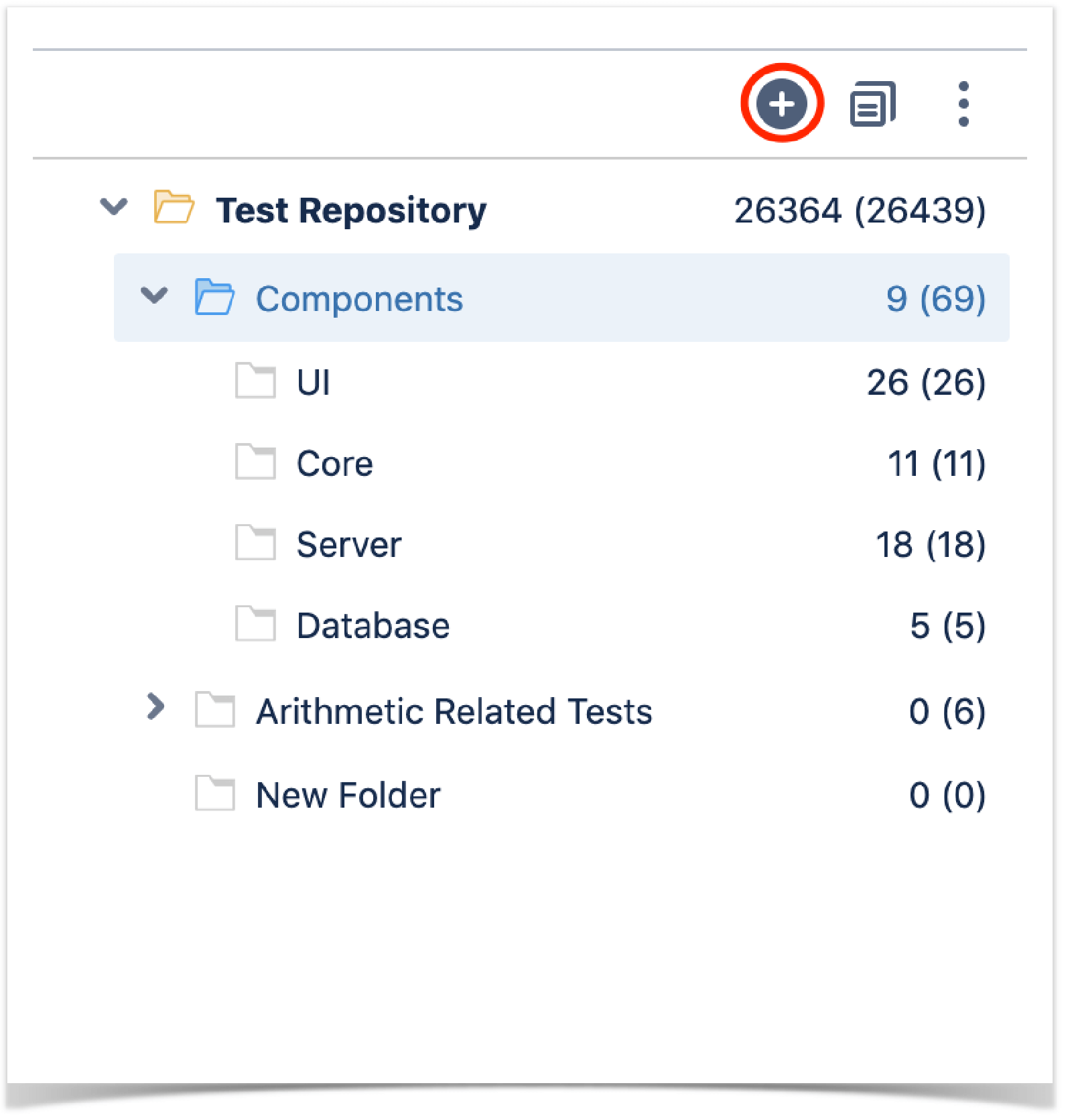
第 3 步:在“创建文件夹”对话框中输入文件夹的名称。
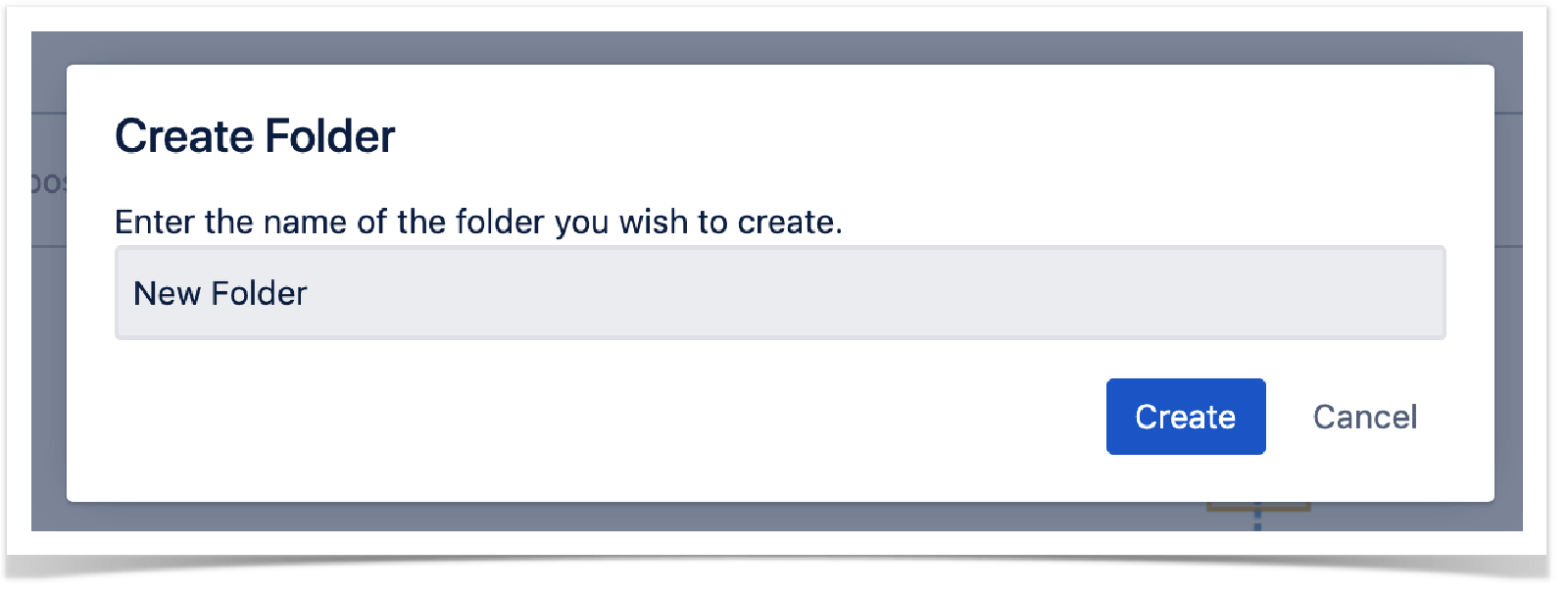
第 4 步:按下“创建”以创建文件夹。
第 3 步:如何规划测试
测试规划可让您决定测试策略,包括要验证的事务、如何验证它们、测试是手动还是自动测试、如何分配资源以及何时和由谁执行测试。
根据多个因素,您可能需要确定某些测试的优先级或关注特定要求。
创建测试计划
创建新测试计划事务的方法如下:
第 1 步:单击屏幕顶部的创建以打开创建事务对话框/页面,或按键盘上的 C 键。

第 2 步:选择项目。为事务类型选择测试计划。
第 3 步:输入测试计划的摘要,并至少填写所有标有星号的必填字段。
第 4 步:对测试计划的内容感到满意时,单击创建。
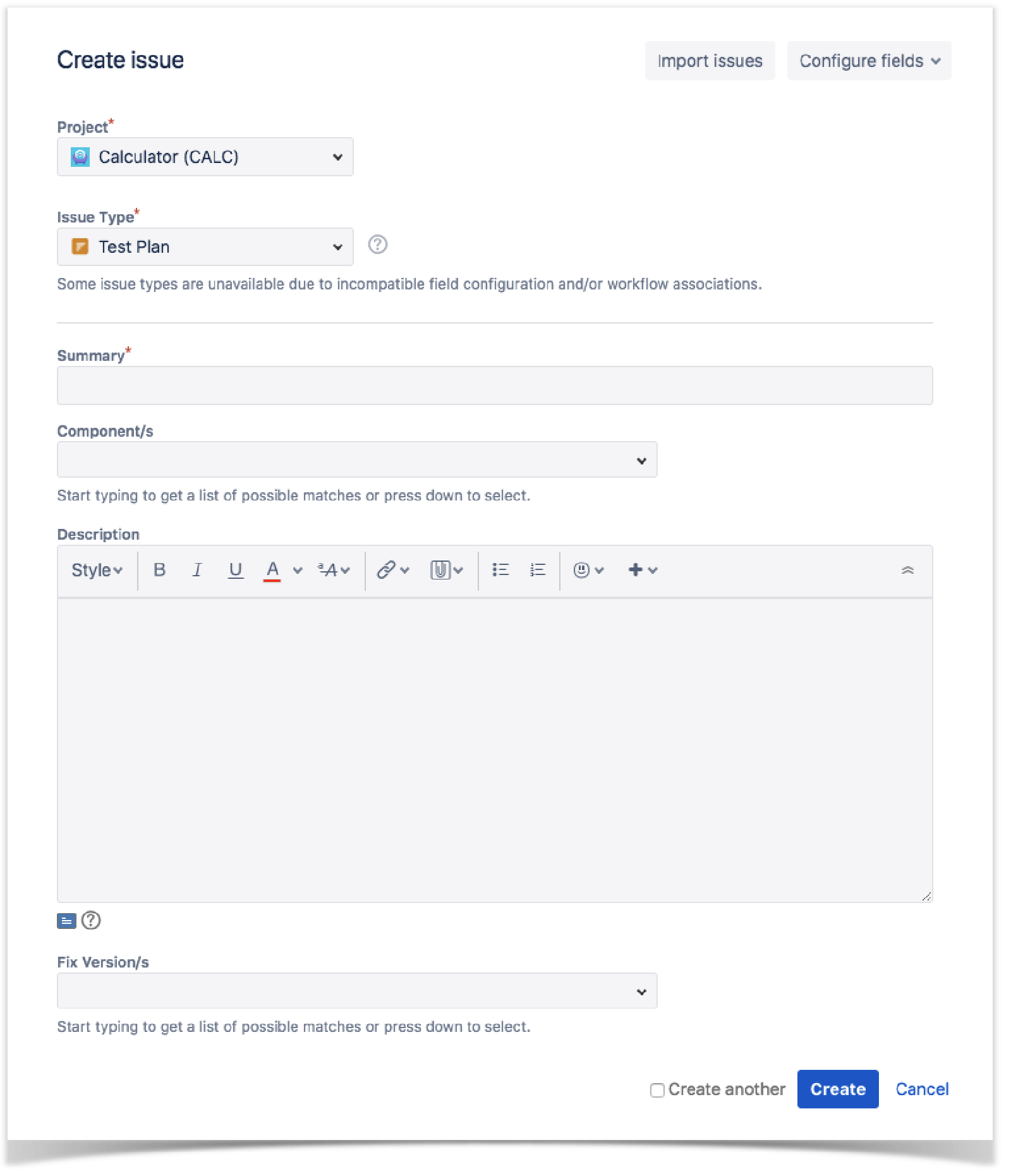
第 4 步:如何执行测试
测试执行发生在开发测试脚本与报告和分析测试结果之间。
测试执行是汇总用户确定的测试集合的事务类型。它可监控并验证测试在目标上下文和环境中是否按预期工作。执行每次测试后更新的总体执行状态将通知您测试执行的进度,包括哪些测试已通过、未通过、正在执行或正在等待执行。
创建测试执行事务
第 1 步:单击屏幕左侧的 + 以打开“创建事务”对话框。
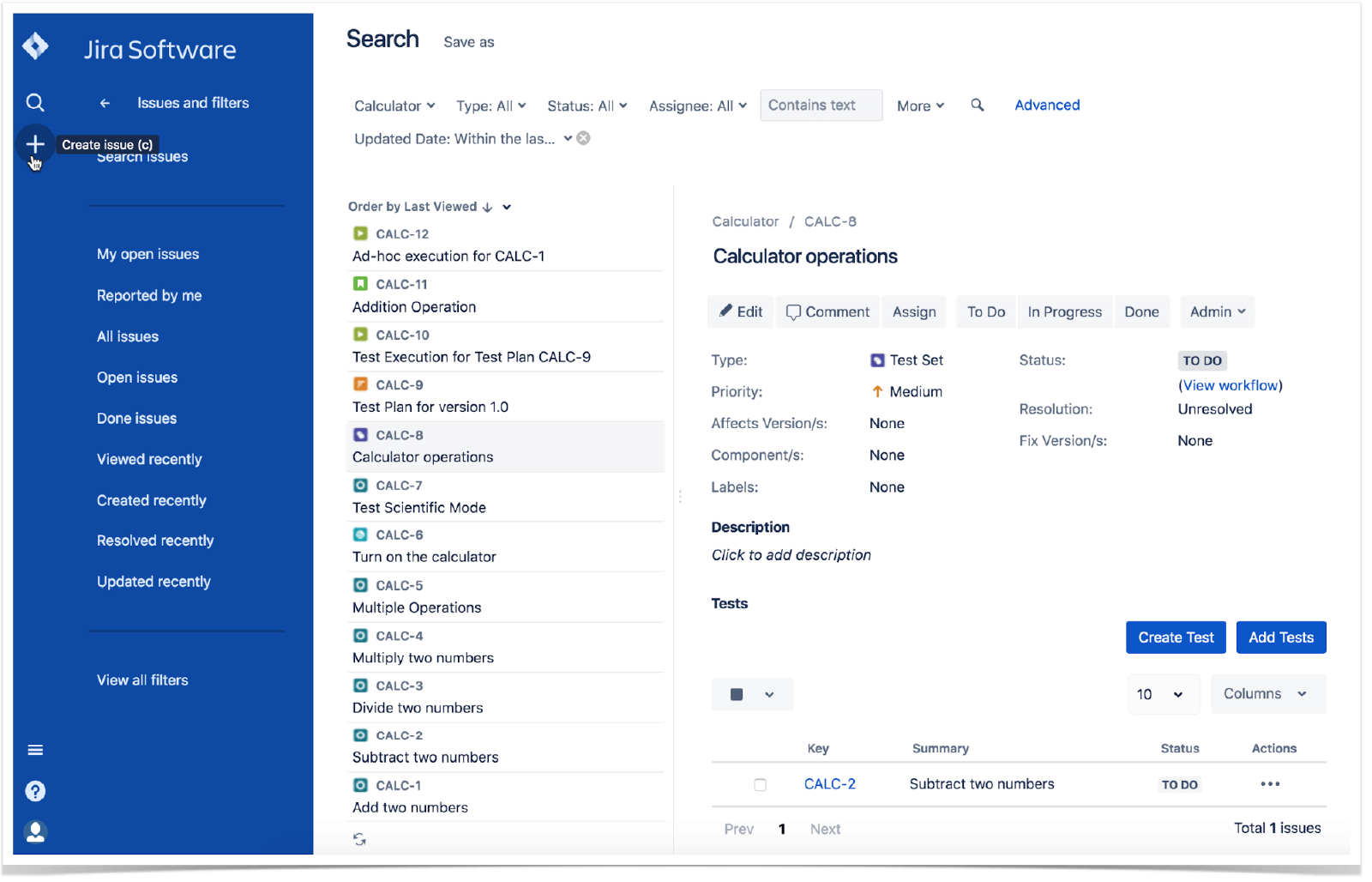
第 2 步:选择项目。为事务类型选择测试执行。
第 3 步:输入测试执行的摘要,并至少填写所有标有星号的必填字段。
第 4 步4:在创建事务对话框中填充 Xray 提供的测试执行自定义字段,包括开始/结束日期和修订版。
可选:要在同一项目中创建一系列类似的测试执行,请选中对话框底部的再创建一个。
第 4 步:对测试执行的内容感到满意时,单击创建。
分享这篇文章
下一个主题
推荐阅读
将这些资源加入书签,以了解 DevOps 团队的类型,或获取 Atlassian 关于 DevOps 的持续更新。

DevOps 社区

DevOps 学习路径
